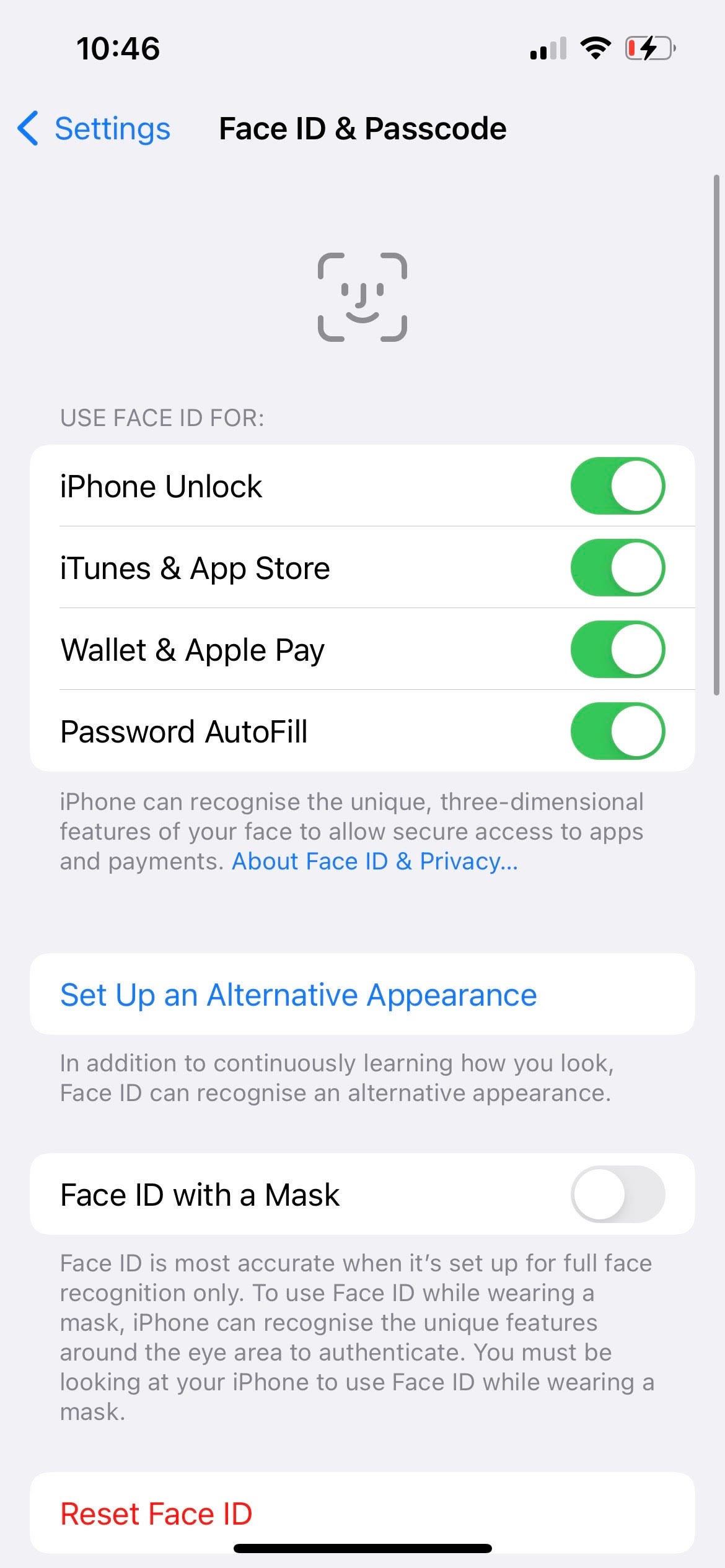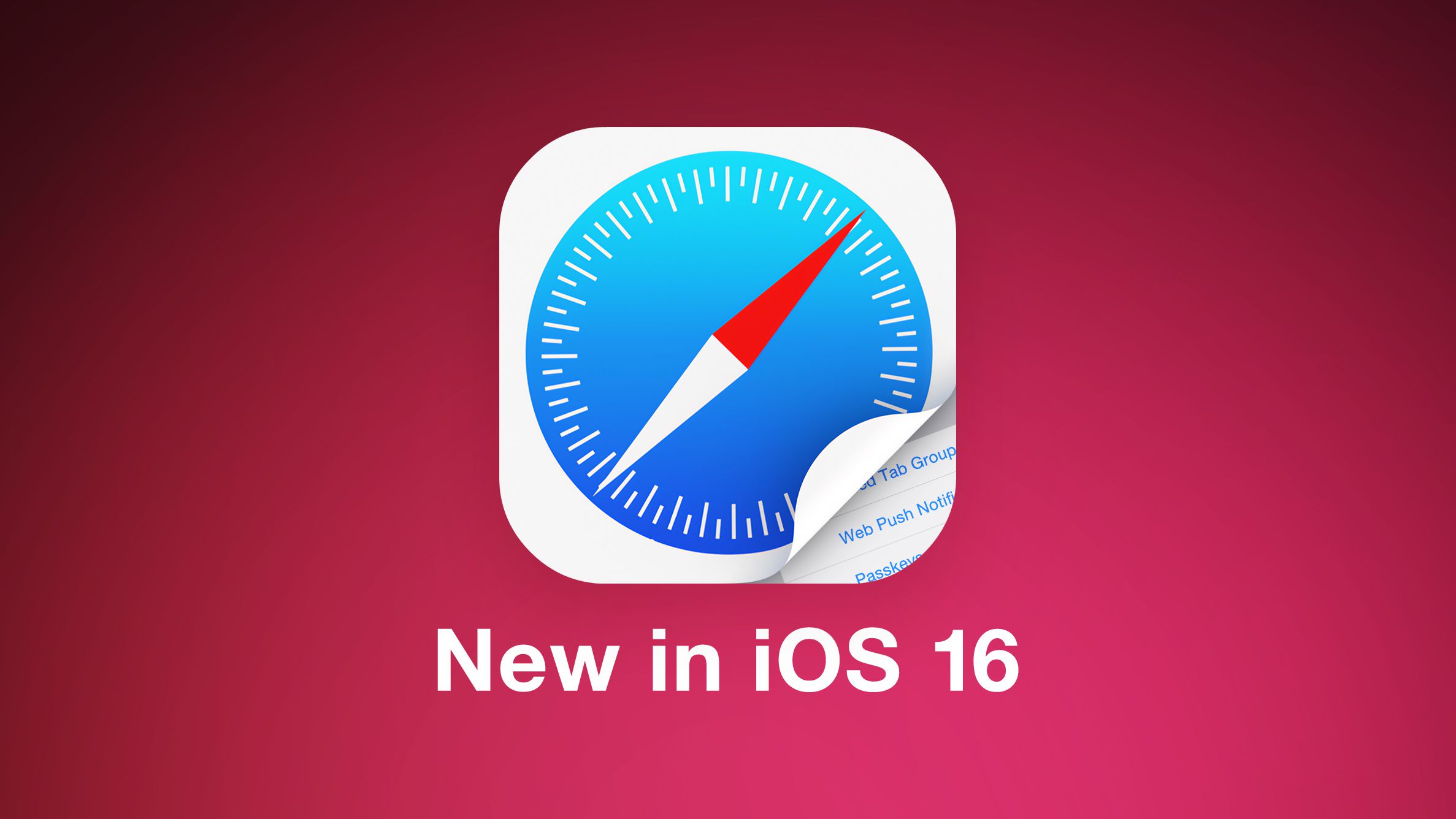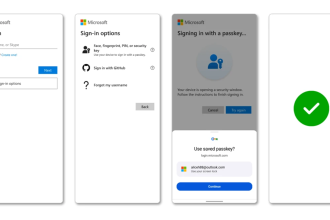Si vous ne souhaitez plus utiliser votre visage pour déverrouiller votre iPhone, suivez simplement les étapes de ce guide simple.
Face ID peut être un moyen incroyablement pratique de déverrouiller votre iPhone – simplement en le regardant – mais certains utilisateurs peuvent craindre que ce ne soit pas aussi sûr que d’utiliser un code PIN pour ouvrir votre appareil. Si tel est le cas pour vous, vous pouvez suivre ce guide pour désactiver Face ID et vous fier à un mot de passe à la place.
Ce que nous avons utilisé
- Nous avons utilisé l’iPhone 13, mais vous pouvez utiliser n’importe quel iPhone ou iPad prenant en charge Face ID (à partir de l’iPhone X ou de n’importe quel iPad Pro)
La version courte
- Ouvrez l’application Paramètres
- Appuyez sur Face ID et mot de passe
- Entrez votre mot de passe
- Désactiver Face ID pour chaque action suggérée
Comment désactiver Face ID sur l’iPhone : étape par étape
-
Marcher
1Ouvrez l’application Paramètres
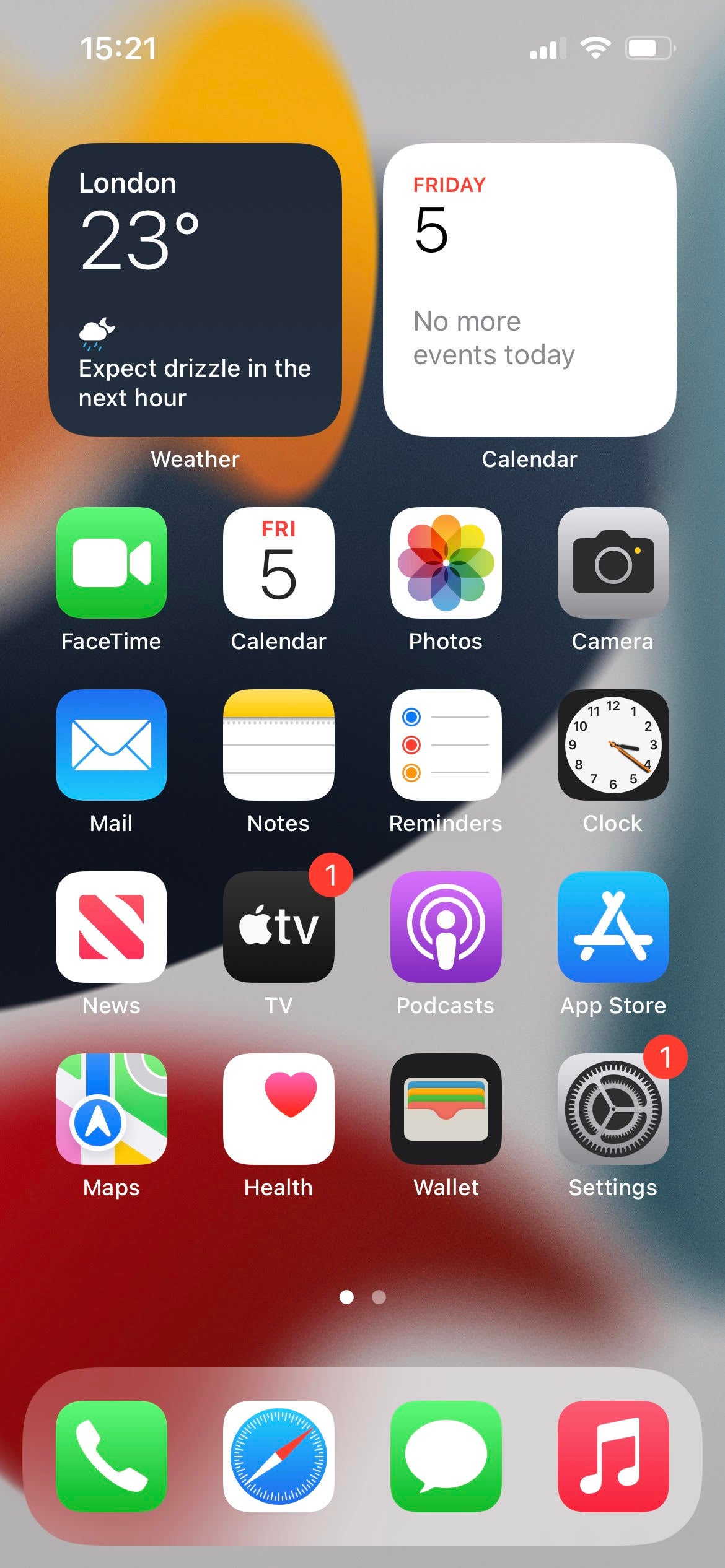
Tout d’abord, appuyez sur votre application Paramètres pour l’ouvrir. C’est celui sur l’écran d’accueil avec une icône comme un rouage mécanique.
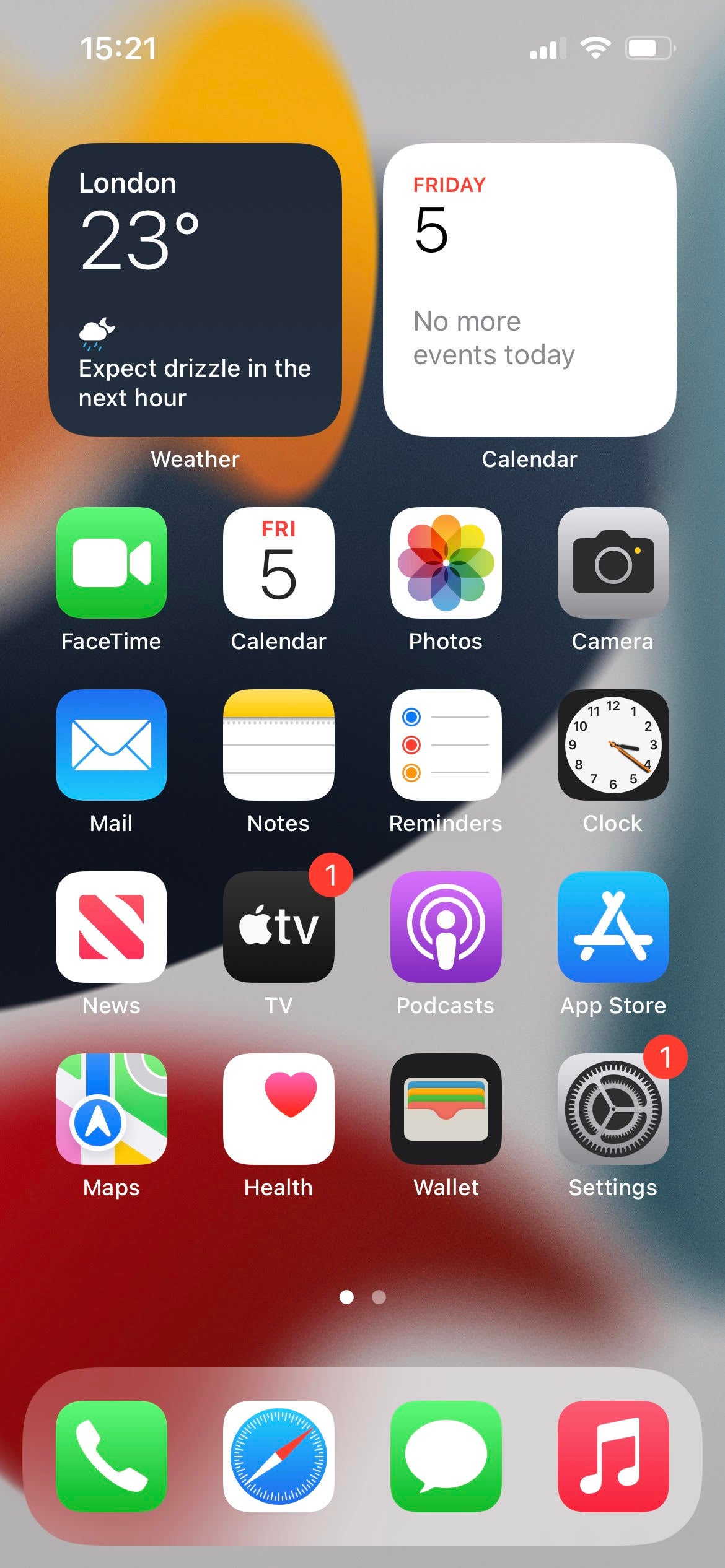
-
Marcher
2Appuyez sur Face ID et mot de passe
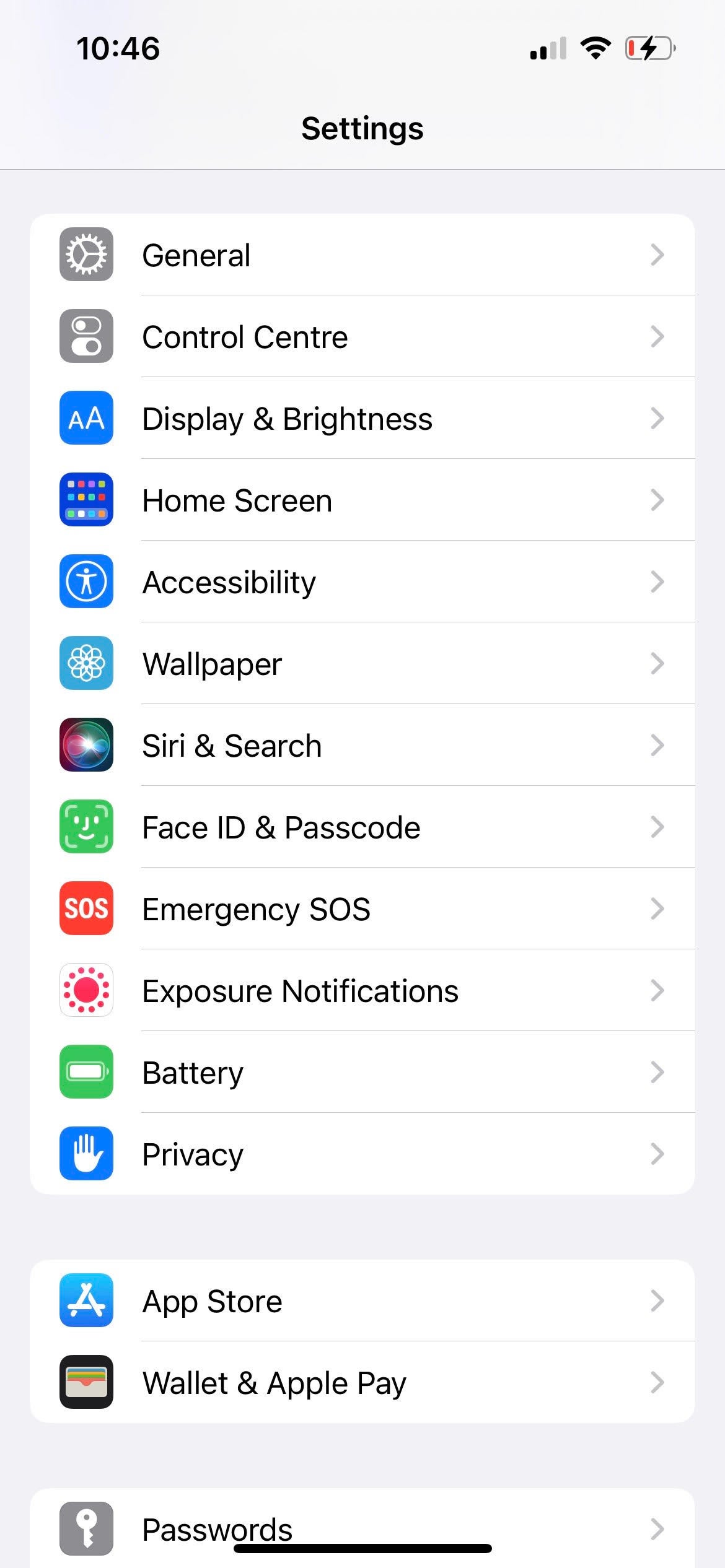
Dans le menu Paramètres, appuyez sur Face ID & Passcode.
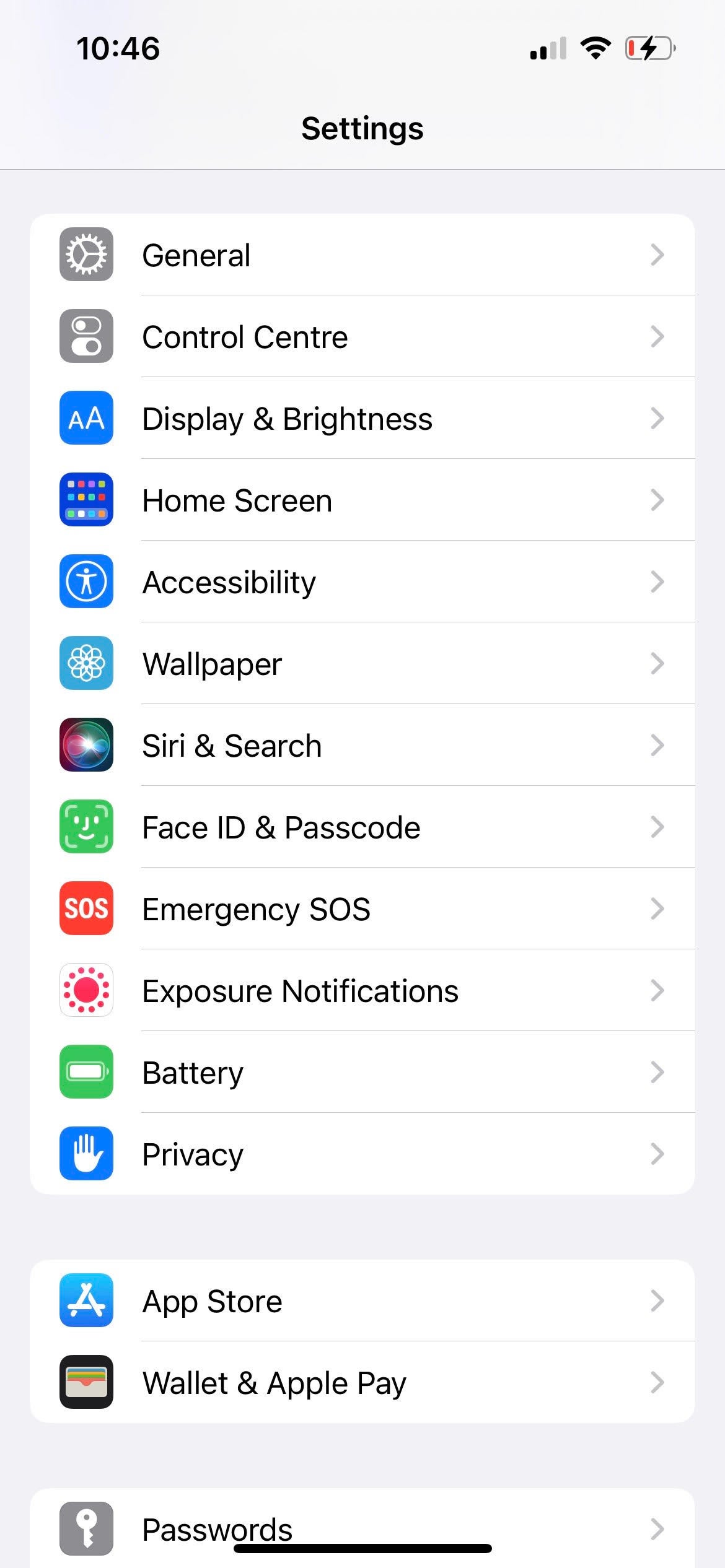
-
Marcher
3Entrez votre mot de passe
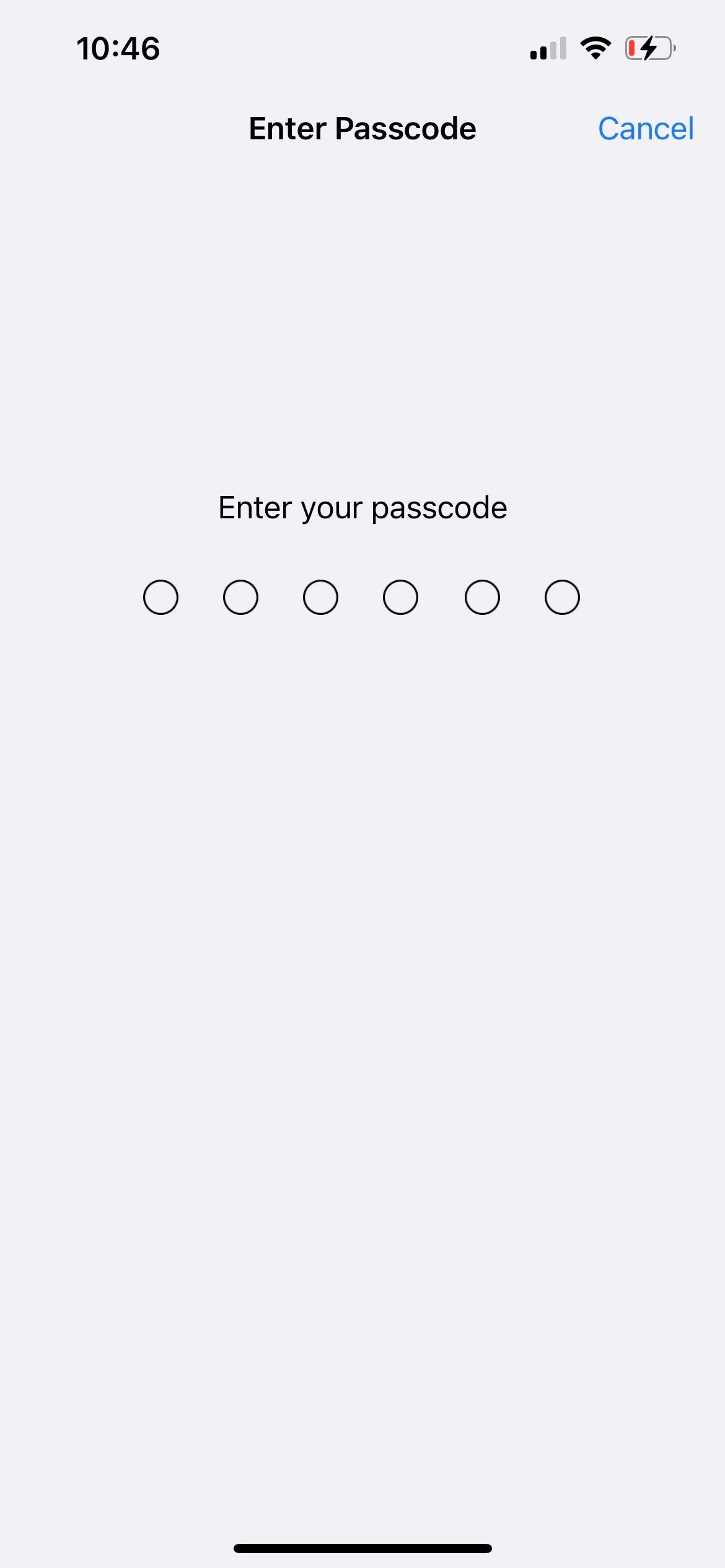
À ce stade, il vous sera demandé d’entrer votre mot de passe, faites-le donc pour accéder au menu Face ID & Passcode.
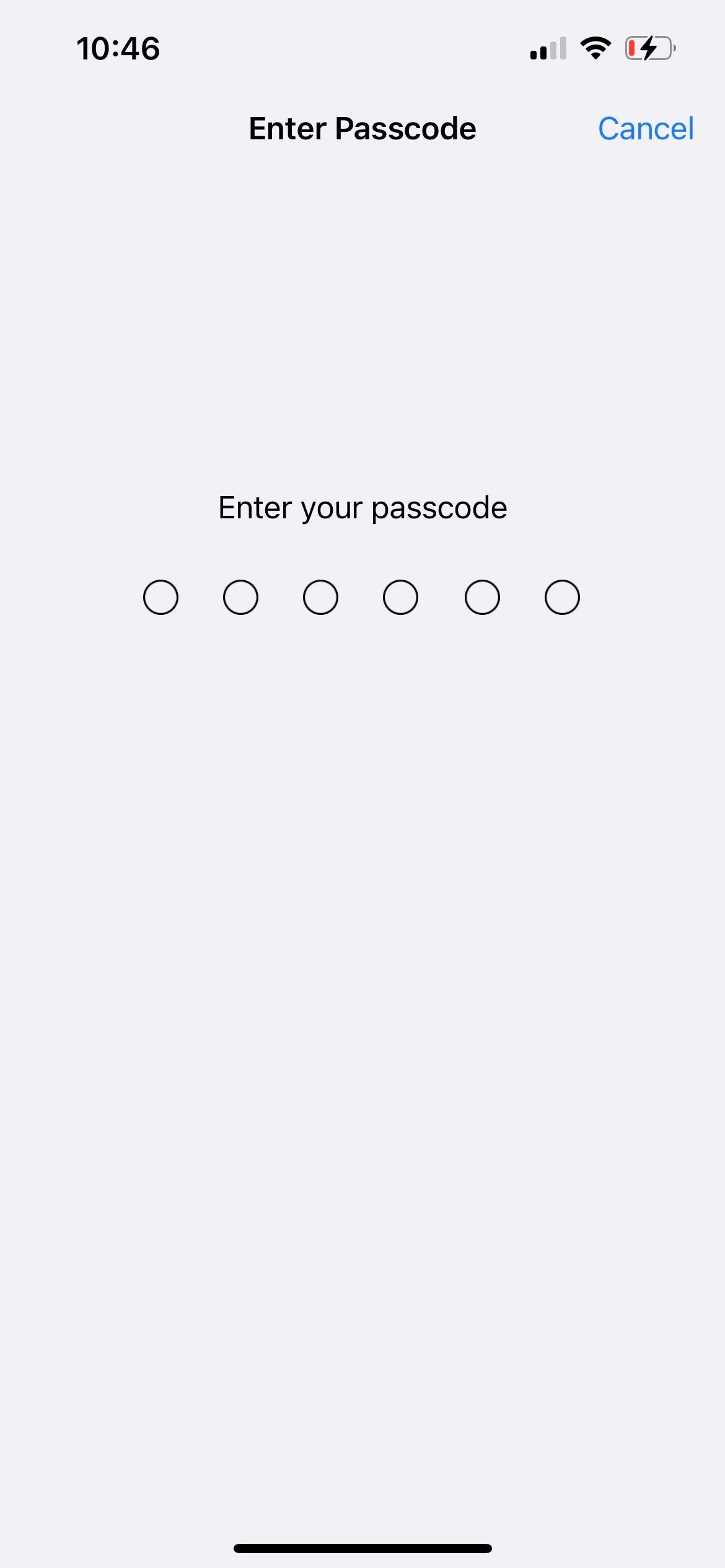
-
Marcher
4Désactiver Face ID pour chaque action suggérée
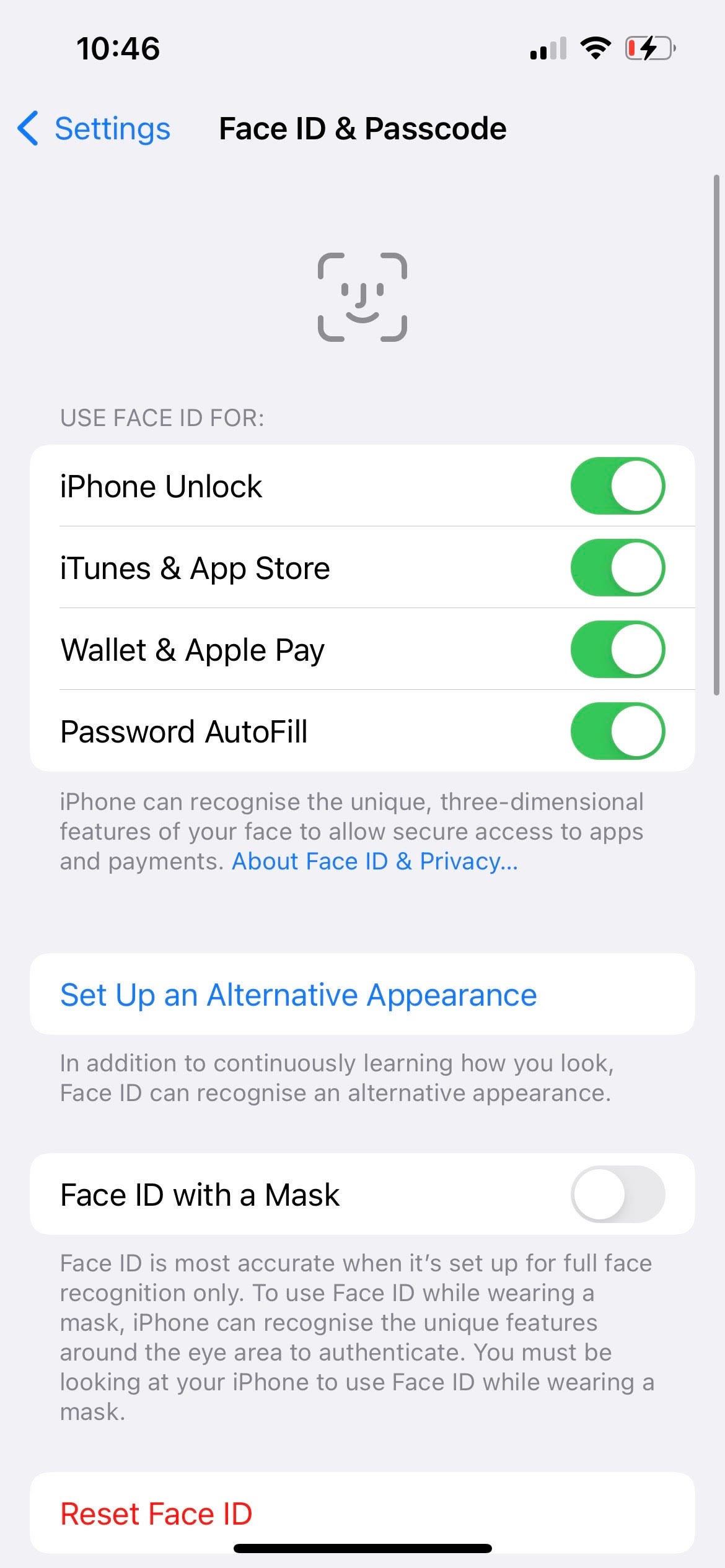
Vous pourrez désormais désactiver la bascule pour Face ID à travers diverses actions, y compris pour déverrouiller votre téléphone.